iPhoneのiOS 17で連絡先の写真とポスターが機能しない問題を修正する方法
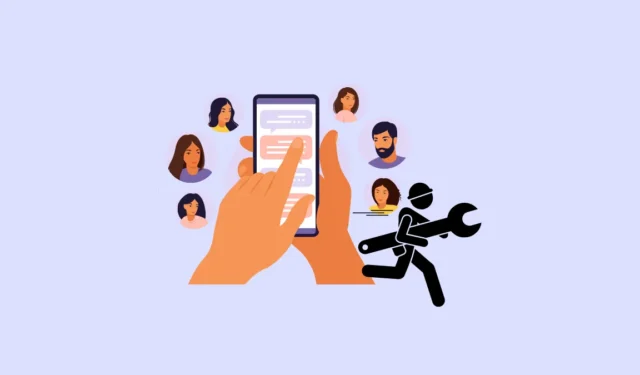
Contact Posters は、iOS 17 で最も人気のあるアップグレードの 1 つです。この機能により、Apple は電話でさえもパーソナライズを実現しました。初心者のために説明すると、Contact Posters を使用すると、電話をかけたときに他の人の iPhone に表示されるカスタム発信者 ID を取得できます。写真、ミー文字、またはモノグラムを連絡先ポスターとして使用できます。
しかし、この機能には欠陥がないわけではありません。多くのユーザーは、それを機能させるのに問題に直面しています。これを書いている時点では iOS 17 はまだベータ版であるため、バグが予想されます。しかし、それを機能させるための修正があります。さあ行こう!
1.iPhoneを再起動します
他の修正を試す前に、iPhone を再起動してください。再起動すると、現在の会社を含む多くの不具合が修正される可能性があります。再起動または強制再起動のいずれかを行うことができます。どちらも機能します。
iPhone を再起動する前に、アプリスイッチャーから電話アプリが開いている場合は閉じます。次に、iPhone を再起動するには、「スライドして電源オフ」スライダーが表示されるまで、電源ボタンと音量を上げるボタンを押し続けます。スライドするとiPhoneの電源が切れます。
次に、数秒待って、Apple ロゴが表示されるまで電源ボタンを押します。次に、Contact Posters が再び機能するかどうかを確認します。
2.iOSをアップデートする
iOS のアップデートには、既知の問題の修正やその他の改善が含まれています。インストールを待機している保留中の更新がある場合は、先に進んで、最初にそれをインストールしてください。
設定アプリを開き、「一般」設定に移動します。
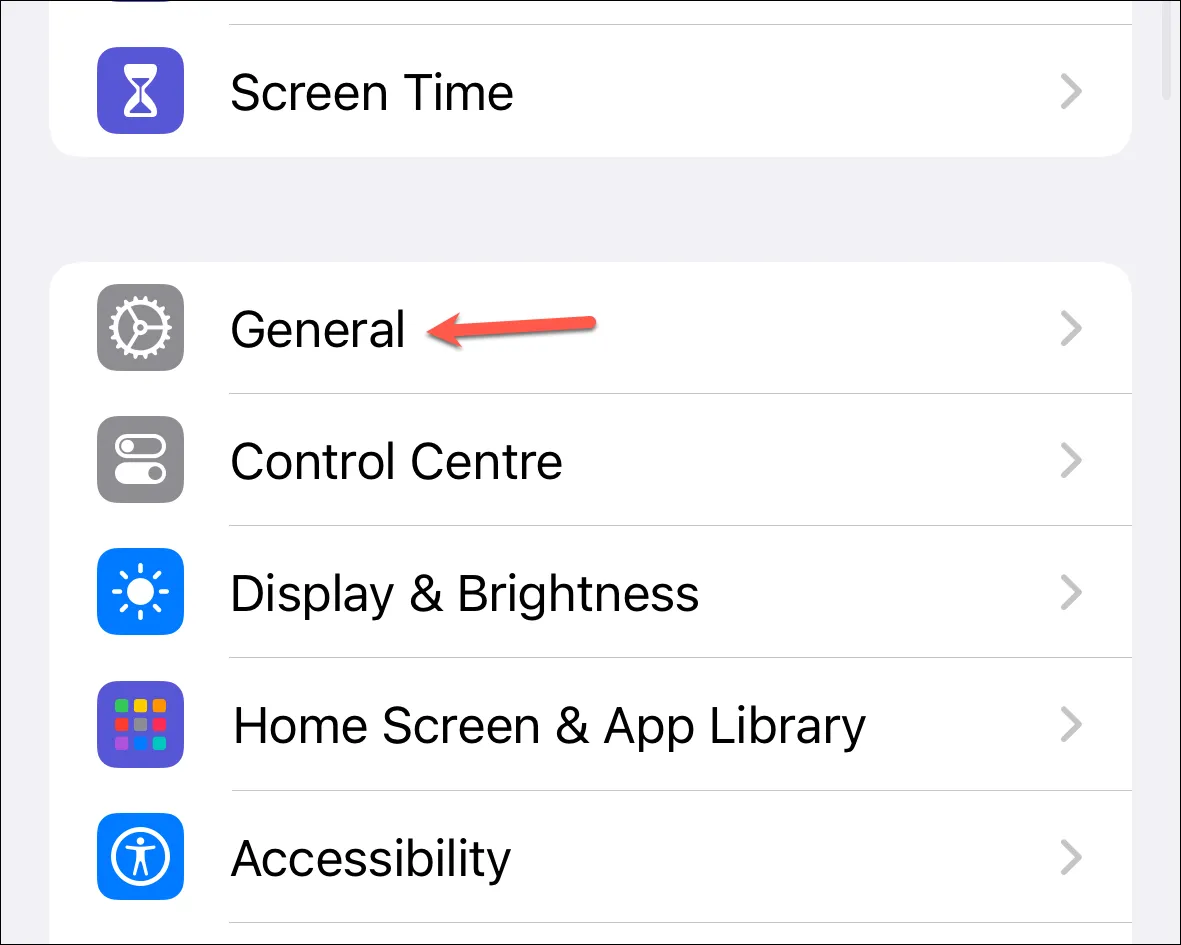
次に、「ソフトウェアアップデート」オプションをタップします。

保留中のアップデートがある場合は、「ダウンロードしてインストール」をタップしてアップデートをインストールします。次に、問題が修正されたかどうかを確認します。
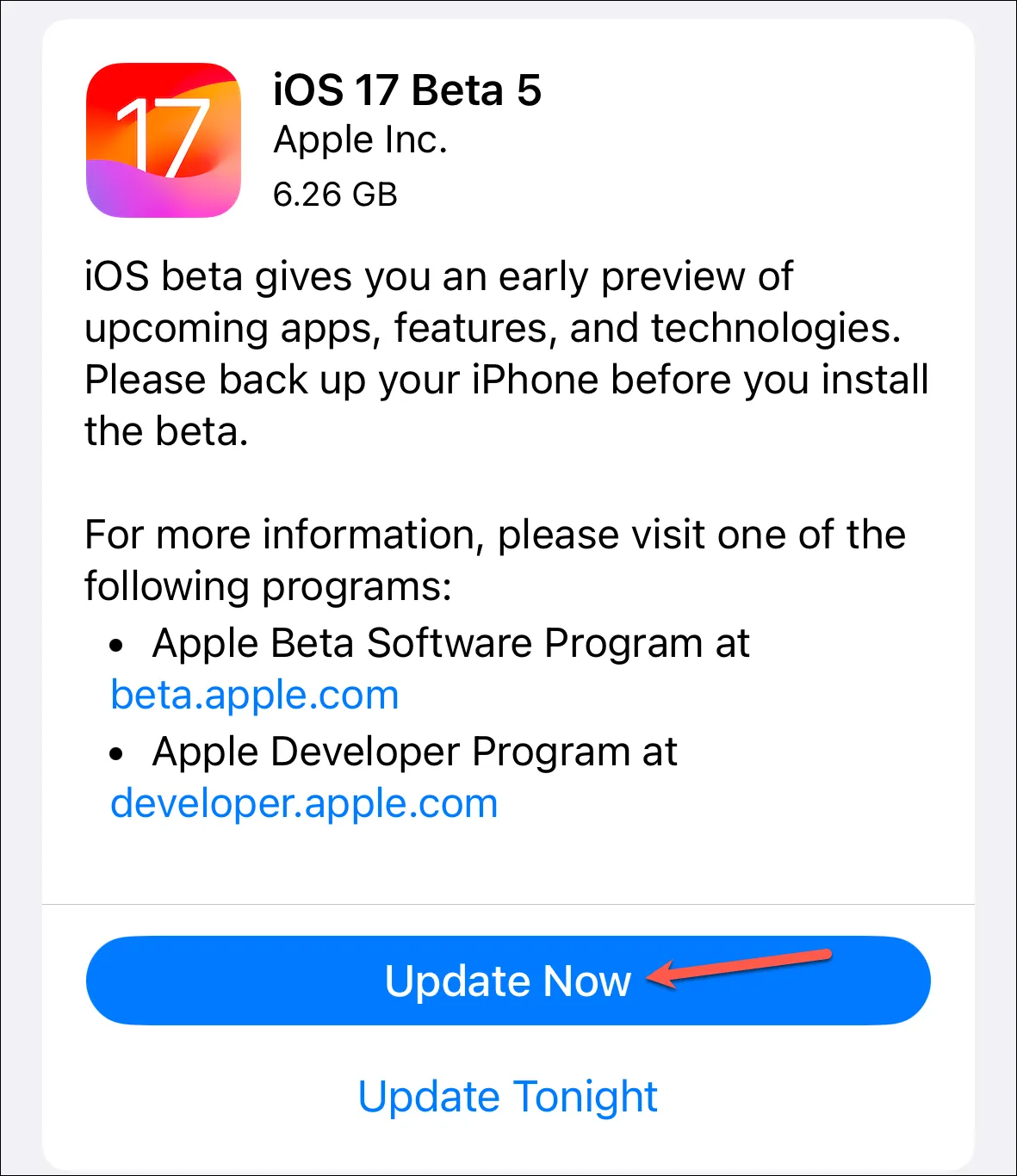
3. 名前と写真の共有が有効になっていることを確認します
他の人があなたの連絡先ポスターで問題を抱えている場合は、「名前と写真の共有」オプションを誤って無効にしていないことを確認してください。これにより、あなたの連絡先ポスターが他のユーザーの iPhone に表示されるようになります。
電話アプリを開き、「連絡先」タブに移動します。
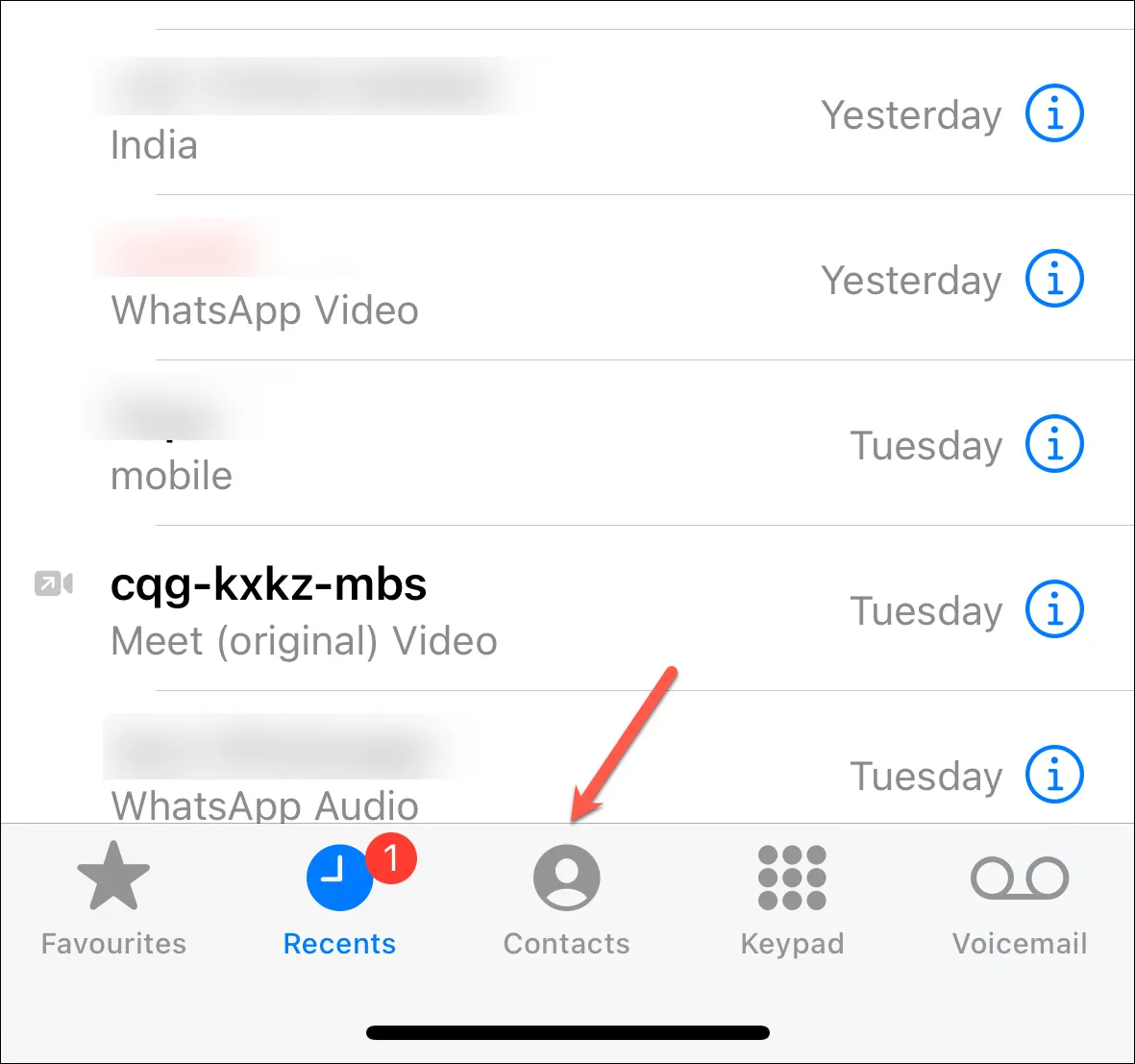
次に、上部にある名刺をタップします。
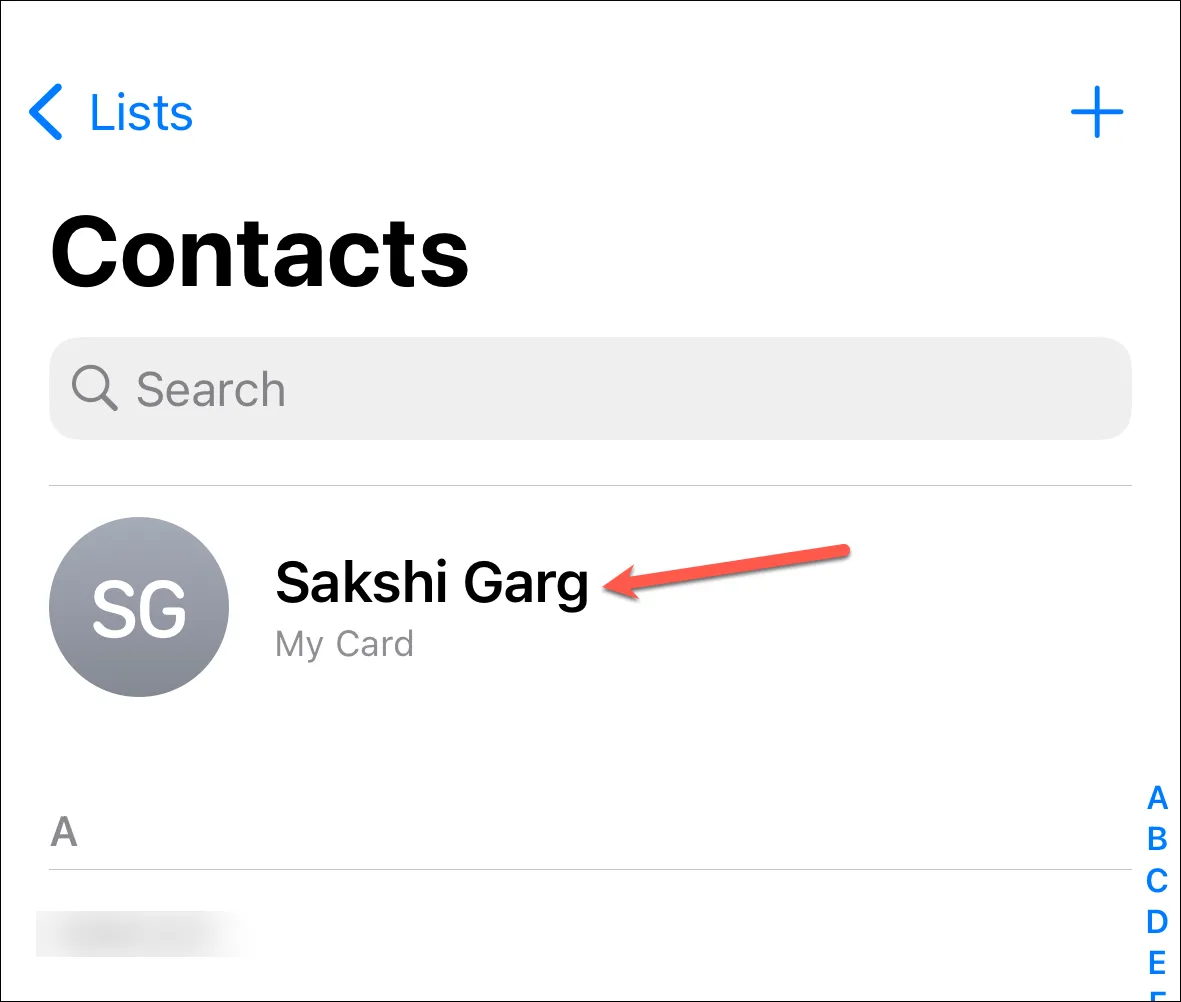
「連絡先の写真とポスター」オプションに移動します。
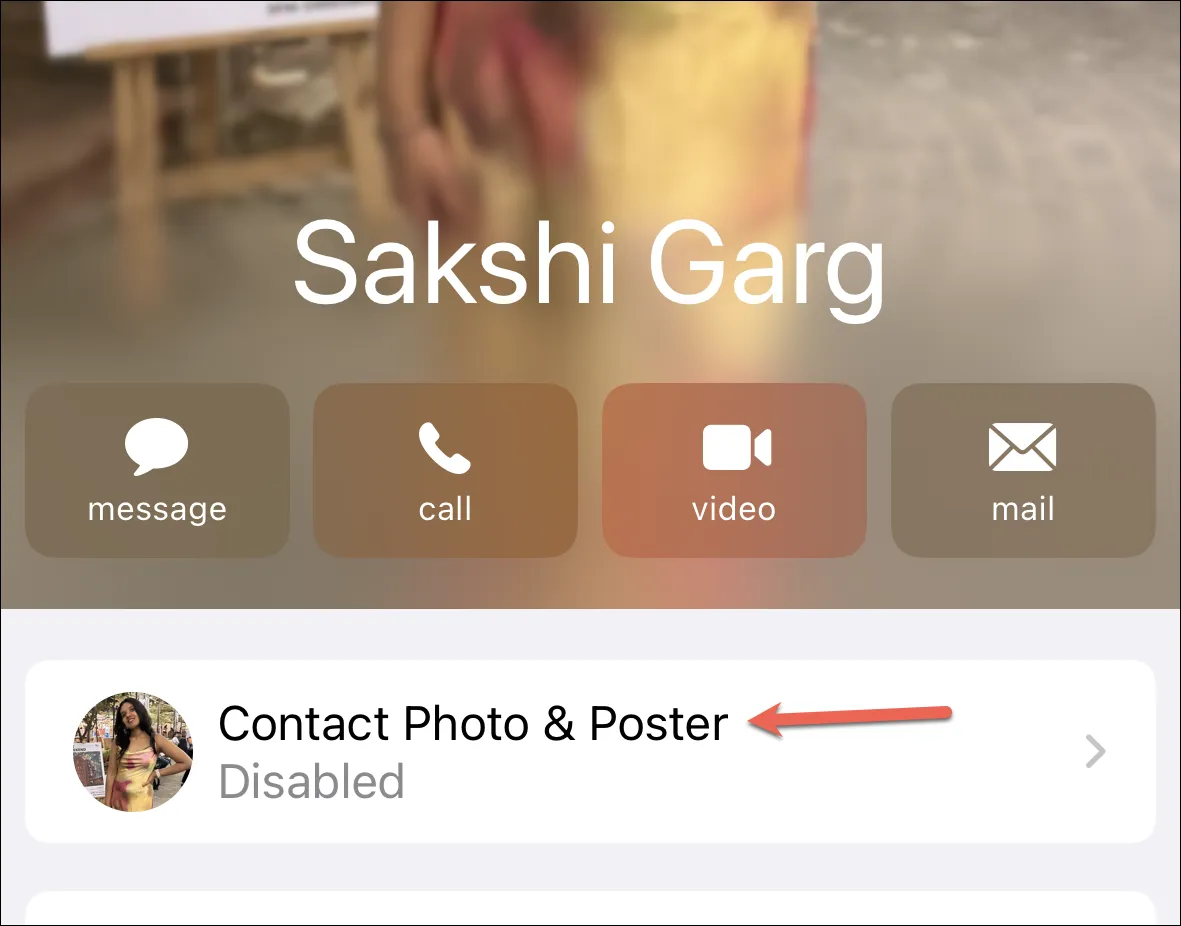
「名前と写真の共有」のトグルが有効になっていることを確認してください。そうでない場合は、トグルをオンにします。

さらに、[自動的に共有] オプションを [常に確認] ではなく [連絡先のみ] に設定すると、連絡先ポスターが連絡先と自動的に共有され、承認を待って放置されることがなくなります。

4. 連絡先に対して iMessage が機能していることを確認する
メッセージ アプリを開き、チャットに移動します。次に、メッセージを送信し、それが青いバブルとして表示されていること、つまり iMessage が連携していることを確認します。オンになっていない場合は、iMessage がオンになっていることを確認してください。次に、連絡先に iMessage がオンになっているかどうかを確認してもらいます。iMessage で問題が発生した場合は、以下のガイドを参照してください。
iMessage が機能していた場合は、その連絡先とテキスト メッセージやその他のコンテンツをやり取りします。次に、数分間待って、Contact Poster が機能しているかどうかを確認します。
5. 連絡先ポスターをリセットする
上記の方法がうまくいかなかった場合は、連絡先ポスターをリセットしてみてください。電話アプリを開き、「連絡先」タブに移動します。
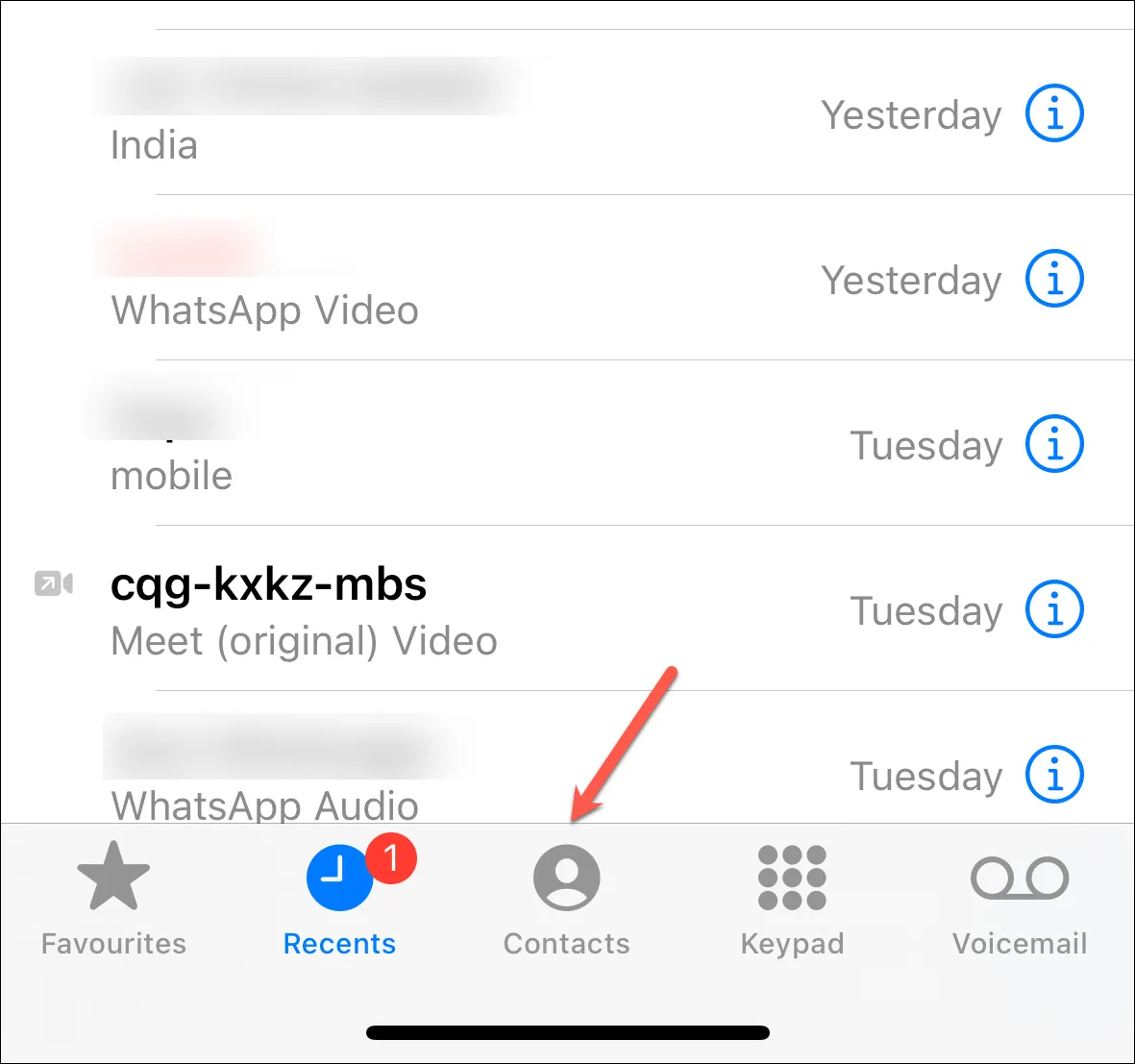
次に、問題を抱えている人の連絡先を開きます。

右上隅にある「編集」オプションをタップします。
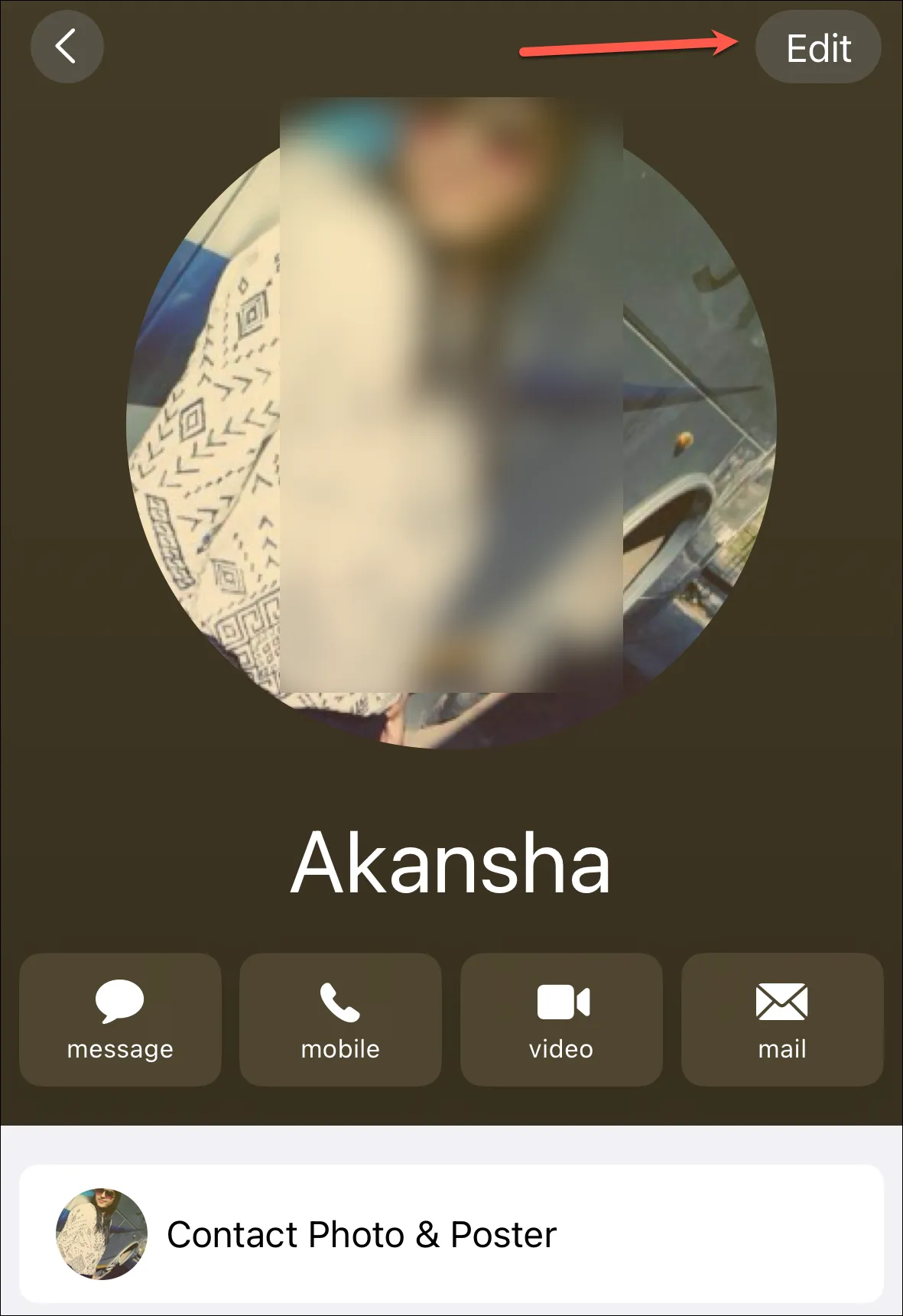
もう一度、連絡先の写真の下にある [編集] をタップします。

次に、現在の連絡先ポスターをスワイプし、[削除] ボタンが表示されたらタップします。

確認プロンプトで「削除」をタップします。
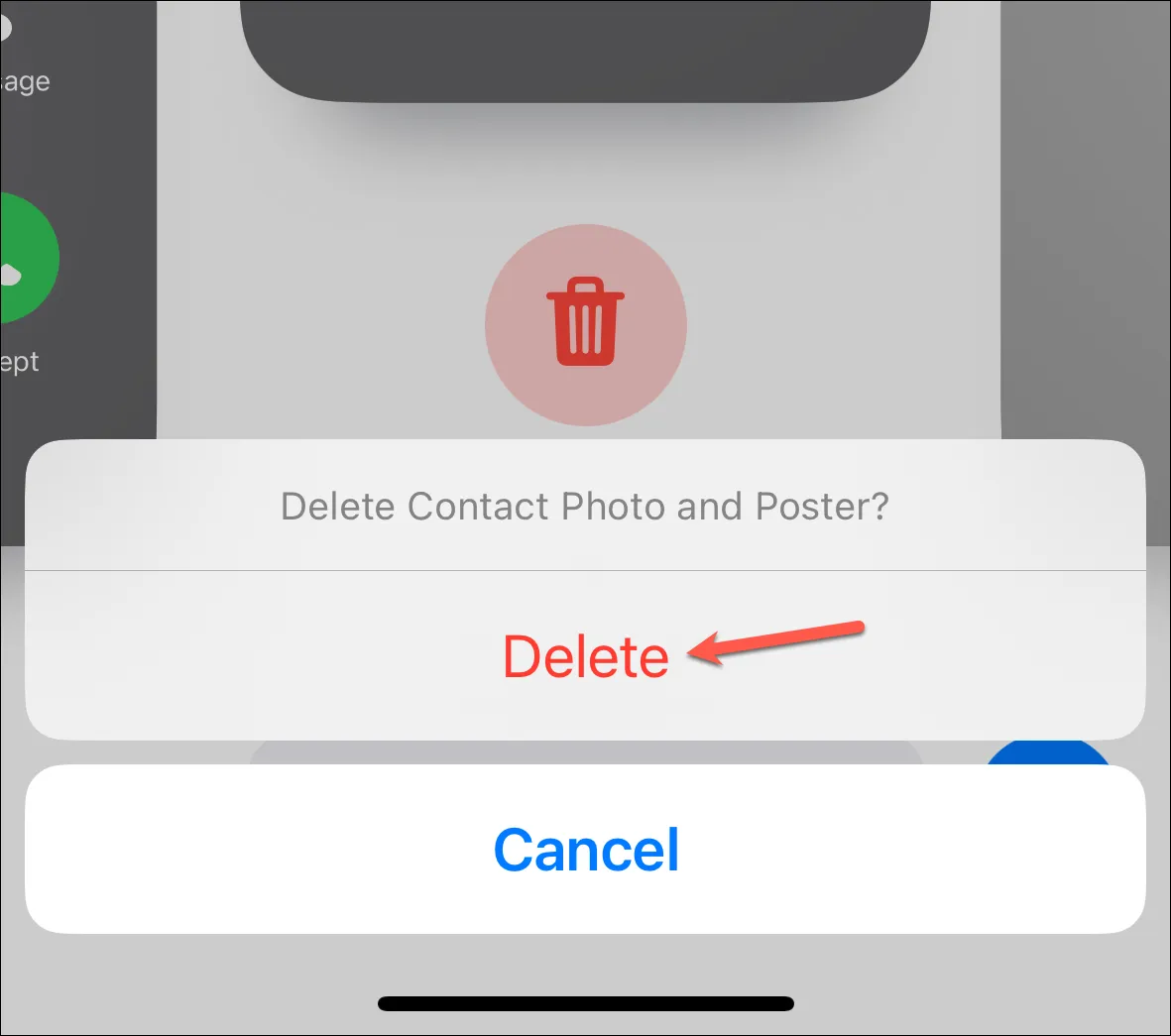
連絡先ポスターを削除したら、[新規作成] ボタンをクリックして新しい連絡先ポスターを作成します。
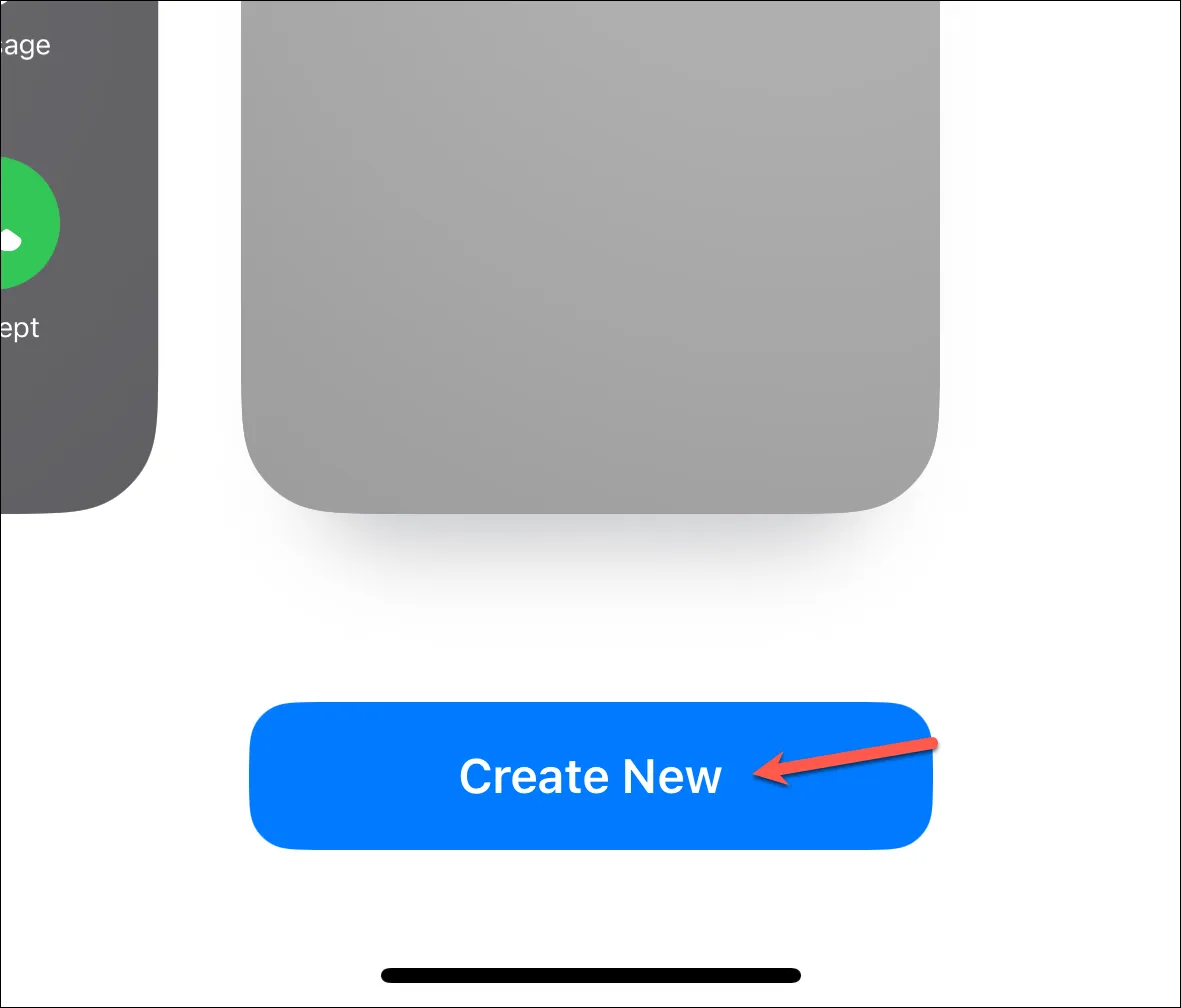
希望に応じて新しい連絡先ポスターを作成し、保存して、機能し始めるかどうかを確認します。
連絡先ポスターは iOS 17 の輝かしい新機能ですが、バグが多い可能性があります。上記の修正を使用すると、機能が再び動作するようになります。ただし、それでも解決しない場合は、もうすぐ安定版 iOS 17 リリースがリリースされるまで待つことをお勧めします。


コメントを残す